Сетевые записи в MP4 с трансляцией видео на совещаниях, вебинары и событиях
 Отправить обратную связь?
Отправить обратную связь?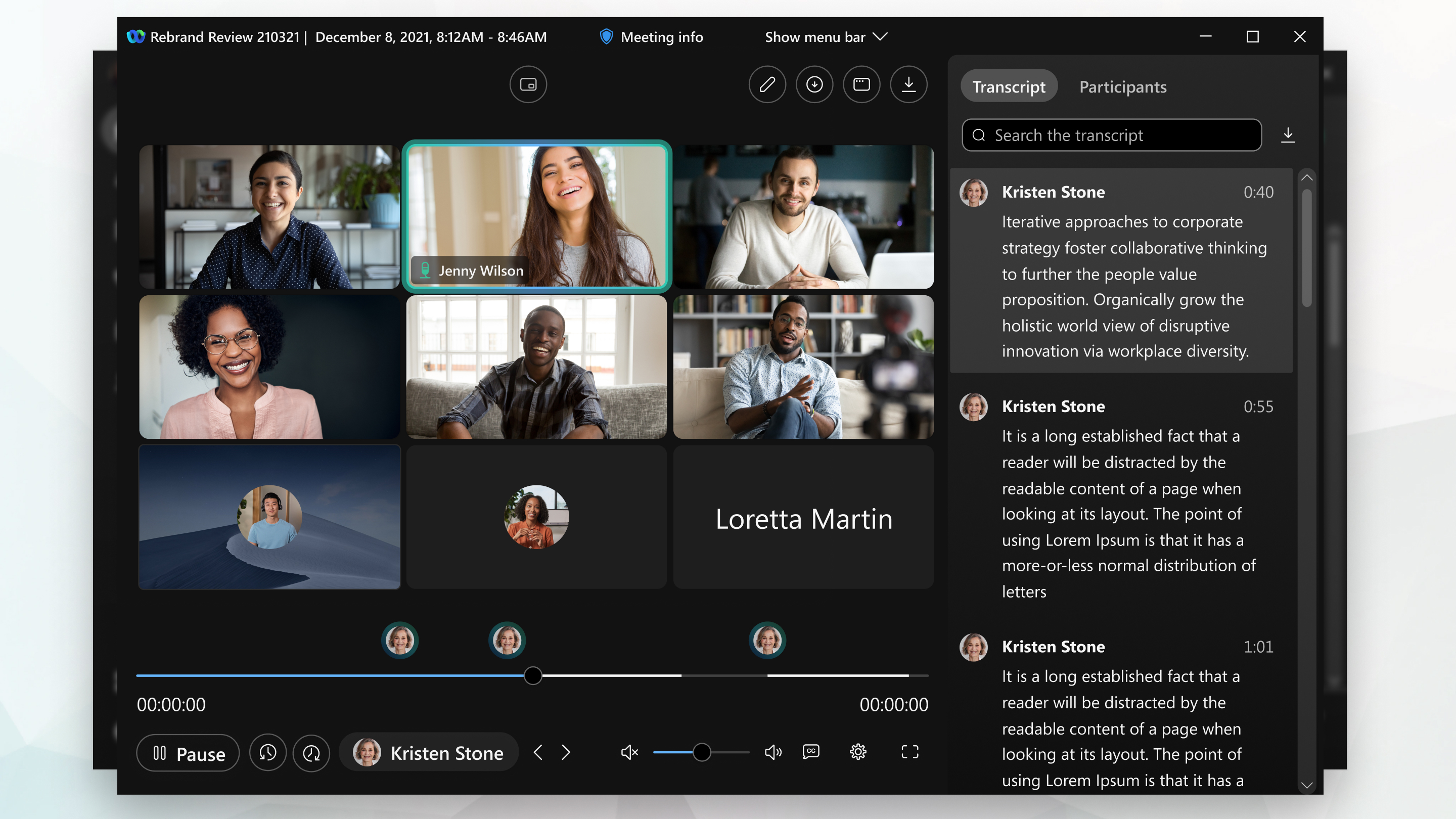
Эта функция доступна для совещаний, вебинары и events, записанных организатором в облаке в формате MP4. Если вы не знаете используемую версию, можно найти номер используемой Webex Meetings версии. Эта функция недоступна для совещаний, вебиналов и событий, записанных организатором на компьютер.
Эта функция недоступна для центров обработки данных на веб-сайтах с версией 1.0 в Китае или платформе видео. Требования к браузеру см. в статье Поддержка браузеров для сетевых записей MP4 с эффектом присутствия.
Выберите вариант компоновки экрана, который вам больше всего нравится. Выберите доступную компоновку в зависимости от того, предоставляете ли вы совместный доступ к контенту или нет.

Записи в MP4 с видеосодержимым включают контент, совместный доступ к контенту на экране, приложению, файлу, который не является видео файлом, доской, Webex Board, iPhone и iPad. Для Meetings и Webinars ( не для Webex Events) он также включает видеоконтент, оптимизированный для движения и видео (30 fps). Записи не включают аудиосопогоды и эскизы контента.
При выборе видео файла во время совещания, вебинара или event-совещания в формате MP4 запись в формате MP4 не будет сохраняться в формате с акцентом на видео.
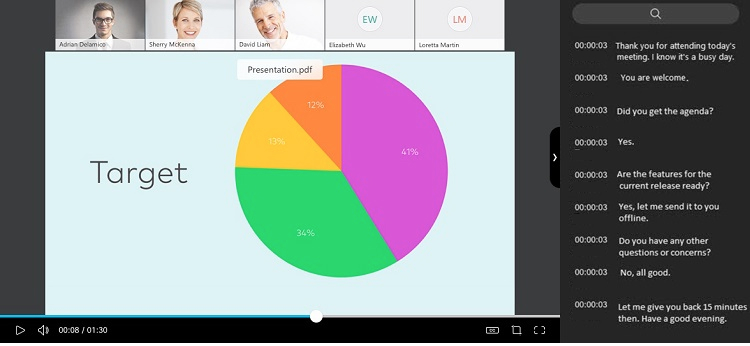
Чтобы скрыть текст стенограммы записи, выберите стрелку на панели текстов стенограмм. Организаторы могут исключать текст стенограммы из записи, если они не хотят, чтобы другие видели его при воспроизведении записи.
Чтобы просмотреть панели, использованные во время совещания, вебинара или event-совещания, выберите Участники, Чатили Опрос слева от записи.
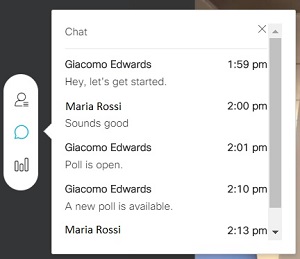
Организаторы могут удалять нежелательные фрагменты с начала и с конца своих записей.
В совещаниях и вебинары организаторы могут создавать главы, чтобы пользователи могли быстро найти части совещания, которые необходимо просмотреть.


